|
Tutorial Follow Your Dreams

Este
tutorial foi criado no PSP X2, mas pode ser feito em
qualquer versão.
Tutorial
criado por Jana Saucedo® em 31 de julho de 2009.
Proibida cópia ou vinculação sem
autorização da autora.

Tubes By
Guismo


Aqui está outra
versão feita com o meu tutorial:

Material:

Plugins Usados:
Unlimeted 2.0 -
Convolution Filters
Aqui
L en K - Zitah
Aqui

|
Use a seta para acompanhar o
tutorial.

|
Roteiro:
1. Abra o
wordart "SE_wordart_1"
Já está
selecionado o wordart que iremos usar mais tarde
Edit - copy
paste as new
image
File - Export -
Custom Brush -
Em Name: escreva
"Follow" e dê OK
Pode fechar
esses dois arquivos sem salvar.
2. Abra uma nova
imagem transparente 750 x 650 px.
Configure na
paleta de materias:
Foreground:
#ada99e
Background:
#fcf3ec
Forme um
gradiente Linear:
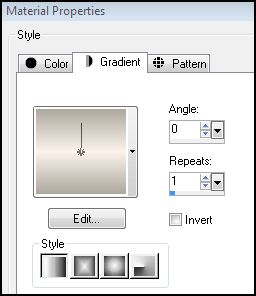
Flood fill na
imagem
Adjust - Blur -
Gaussian blur - Radius: 20
Effects -
texture effects - blinds - color: #ada99e
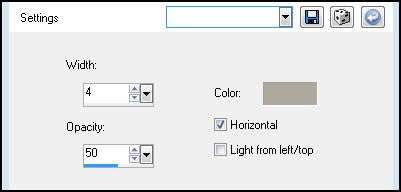
Repita o blinds.
Effects - Plugin
- Unlimeted 2.0 - Convolution filter - Emboss (light,
inverse):
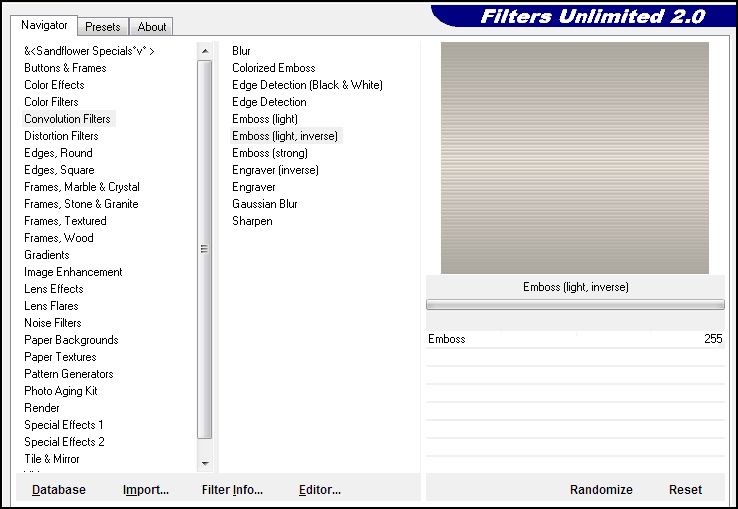
Repita esse
efeito
3. Layer - new
raster layer
Selections -
select all - modify - contract: 12
Flood fill com o
gradiente
Effects -
plugins - L en K - Zitah:
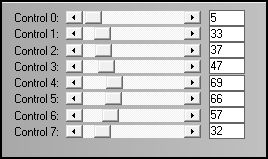
Repita esse
efeito
Effects - User
defined filter - Emboss 3
Select none
Effects - 3D
effects - drop shadow:
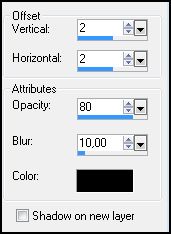
Repita drop
shadow mudando os valores de V e H para: -2
4. Abra o tube "Cherokee_~cathedralbybillgregory~"
- copy
paste as new
layer
Image - resize
em 160% com all layers desmarcado
Adjust -
Sharpness - Sharpen
Adjust - Hue and
Saturation - Colorize:
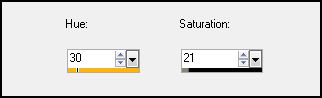
5. Abra o tube
"calguiscolombe2779" - copy
paste as new
layer
Image - resize
em 75% com all layers desmarcado
Adjust -
Sharpeness - Sharpen
Image - mirror
Posicione no
lado direito
Dê drop shadow à
seu gosto
6. Abra o tube
"Susan T 698" - copy
paste as new
layer
Image - resize
em 85% com all layers desmarcado
Sharpness -
Sharpen
Posicione no
canto esquerdo inferior
Drop shadow à
seu gosto
Adicione sua
assinatura ou marca d'água
Layer - merged
visible
7. Layer - new
raster layer
Na paleta de
materias, inverta as cores do Foregroun e do background
Ative a
ferramenta paint brush

procure o brush
que salvamos no inicio "Follow" e selecione
Aplique no seu
trabalho no canto esquerdo superior
duplicate -
layer merge down
Drop Shadow à
seu gosto
8. Image - Add
Borders - 2 px - symmetric - color: #000000
Add Borders -
15px - symetric - color: #ffffff
Add borders - 2
px - symmetric - color: #000000
9. Ative a
ferramenta magic wand (varinha mágica)
Selecione a
frame branca
Mude a
configuração do gradiente Linear:
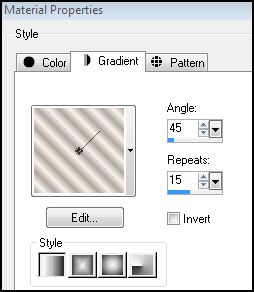
Flood fill na
seleção com o gradiente
Effects -
plugins - L en K - Zitah na mesma configuração anterior
(passo 3)
Repita esse
efeito
Effects - User
defined filter - Emboss 3
10. Salve como
JPEG
Está pronto!!!

MENU
MEUS TUTORIAIS
Design by Jana Saucedo®
Copyright© 2009 by Jana Saucedo
Todos os direitos reservados.
|